Computerul dvs. cu sistemul de operare Windows 10 s-a prăbușit brusc și acum căutați o modalitate de a vizualiza jurnalele de blocare în Windows 10, atunci ați ajuns la locul potrivit. Aici vă putem ghida despre cum puteți verifica jurnalele de blocare în Windows 10.
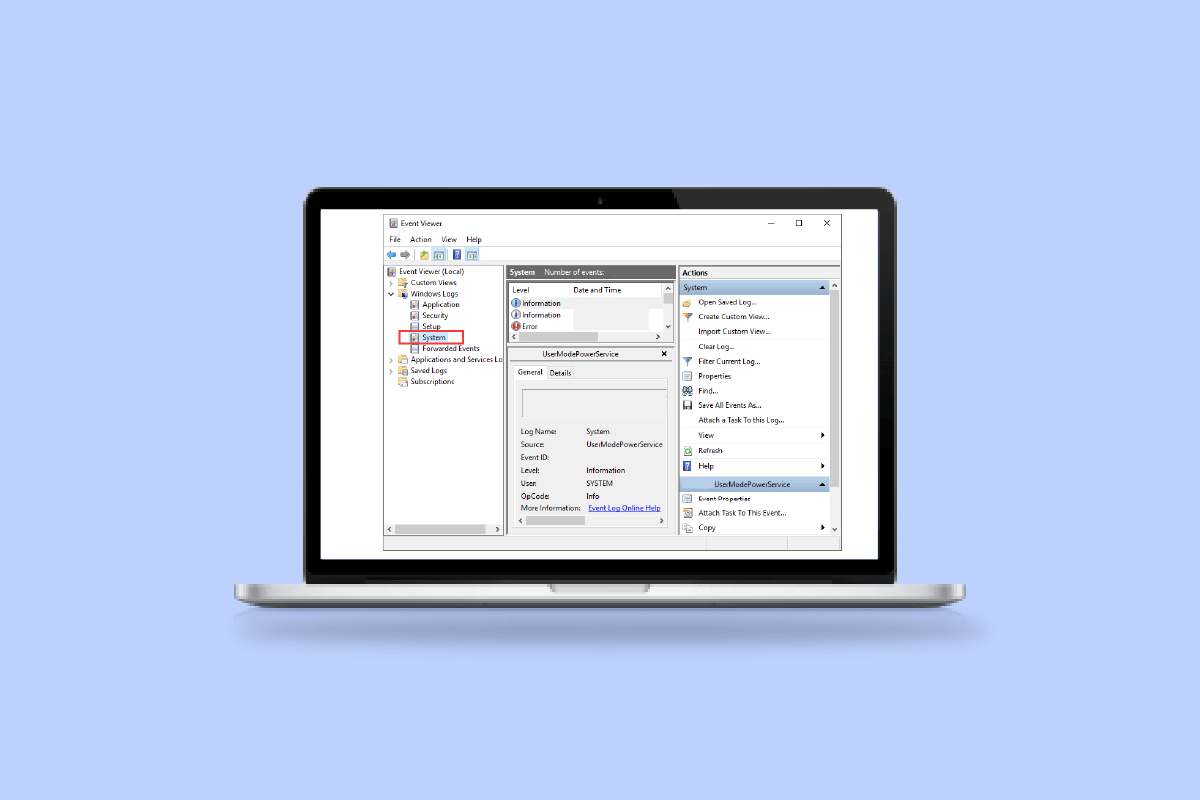
Cuprins
Cum să vizualizați jurnalele de blocare și jurnalele de erori din Windows 10
Prăbușirea Windows poate fi cauzată de o mulțime de motive, cum ar fi supraîncălzirea sistemului sau o defecțiune a driverului instalat. Aici este utilizată opțiunea jurnalelor de blocare pentru că puteți vedea ce a cauzat accidentul și alte informații precum numele jurnalului și EventID.
Ce cauzează blocarea Windows 10?
Utilizatorii care se confruntă cu acest tip de accident prima dată ar putea crede că motivul din spatele acestui lucru ar putea fi confuz și nu va merita să știe. Dar punctul pe care trebuie să vă concentrați aici este că defecțiunea ar putea să nu aparțină componentelor Windows 10 și trebuie să existe un motiv extern pe care îl puteți verifica în raportul de blocare Windows.
-
Problemă în RAM – Există o mare posibilitate ca memoria RAM a computerului să nu funcționeze la nivelul optim și aceasta este ceea ce cauzează probleme PC-ului în preluarea datelor din memorie ori de câte ori încercați să faceți acest lucru.
-
Sistem supraîncălzit – Cu o dimensiune scăzută a memoriei RAM sau orice altă problemă de compatibilitate a plăcii de bază, este posibil să vă confruntați cu o supraîncălzire a sistemului care cauzează blocarea sau blocarea computerului.
-
Driver incompatibil – Este un obicei obișnuit să instalăm drivere noi pentru sistemul nostru atunci când driverele noastre preinstalate devin depășite și încep să întârzie orice funcție a computerului. Dar aceste drivere pot conține, în toate posibilitățile, niște viruși sau erori care pot dăuna și pot cauza blocarea sistemului nostru.
-
Problemă cu hard diskul – Unitățile hard disk conțin majoritatea datelor din computerul dvs. și orice defecțiune poate crea o situație care cel mai probabil va duce la o prăbușire în care se află un jurnal de ecran albastru Windows 10.
Ancheta Microsoft identifică următoarele drept motive principale pentru care Windows se blochează:
- 70% dintre accidente sunt rezultatul codului șoferului necinstiți.
- 10% din total este reprezentat de probleme hardware.
- 15% dintre cazuri includ cauze necunoscute.
- 5% dintre probleme sunt rezultatul codului Microsoft.
Puteți consulta ghidul nostru pentru a remedia blocarea aleatorie a Windows 10.
Aici, am enumerat modalitățile de a verifica jurnalele de blocare în Windows 10.
Metoda 1: Prin Vizualizatorul de evenimente
Vizualizatorul de evenimente este o aplicație încorporată pentru a vizualiza jurnalele de blocare în Windows 10. Puteți vizualiza jurnalele de evenimente pe computer folosind componenta Vizualizator de evenimente a sistemului de operare Windows. Mesajele aplicației și ale sistemului, cum ar fi mesajele informative, erorile, avertismentele etc., sunt înregistrate de Event Viewer. Puteți identifica motivele specifice pentru care computerul se blochează utilizând Vizualizatorul de evenimente și este una dintre cele mai simple modalități de a obține raportul de blocare Windows.
1. Accesați caseta Windows Cortana Search și tastați Event Viewer. Faceți clic dreapta pe cel mai bun rezultat de căutare pe care l-ați obținut și faceți clic dreapta și selectați Deschidere.
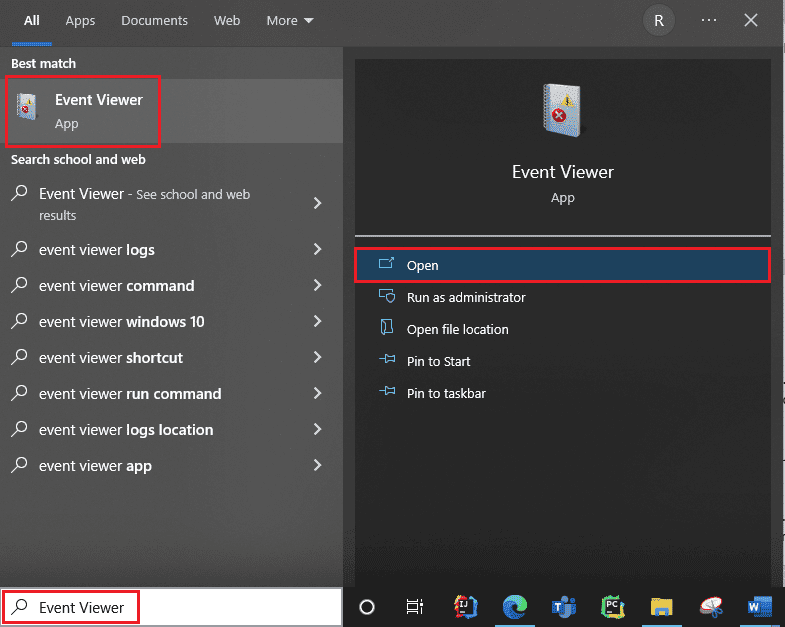
2. Faceți clic pe jurnal Windows. Aici veți obține toate jurnalele, inclusiv jurnalul de ecran albastru Windows 10.
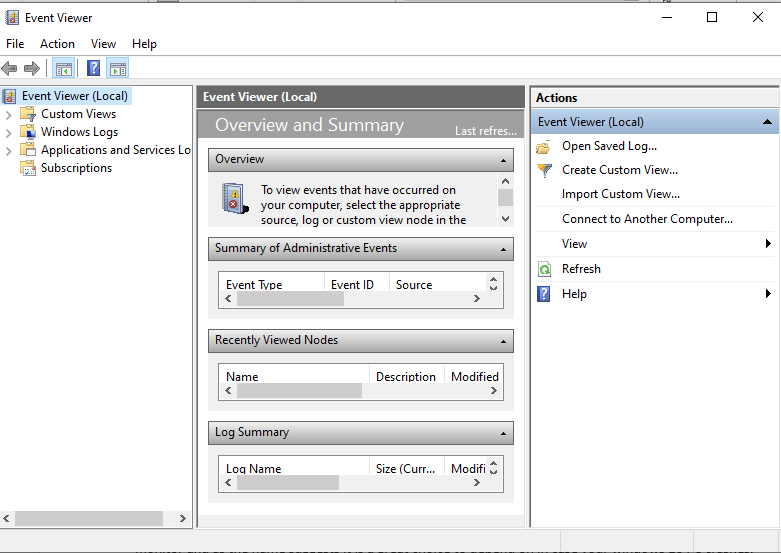
3. Apoi alegeți System din meniul drop-down.
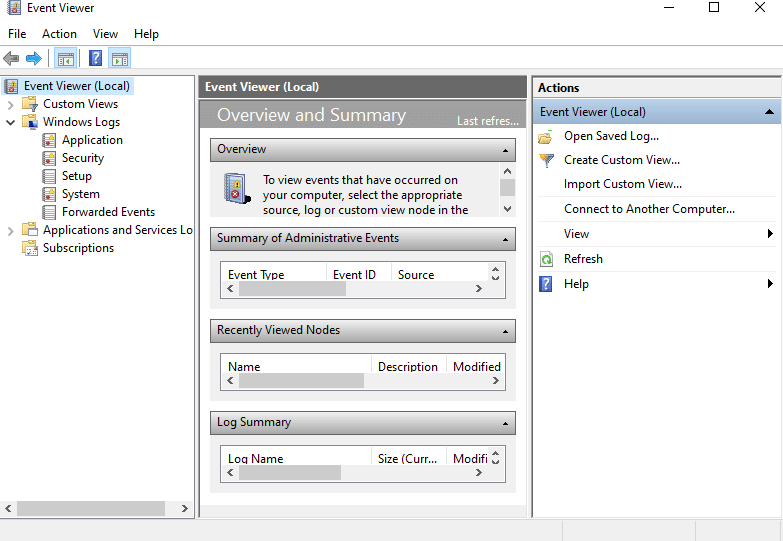
4. În lista de evenimente, faceți clic pe Eroare. Apoi puteți vizualiza toate informațiile despre raportul de blocare Windows.
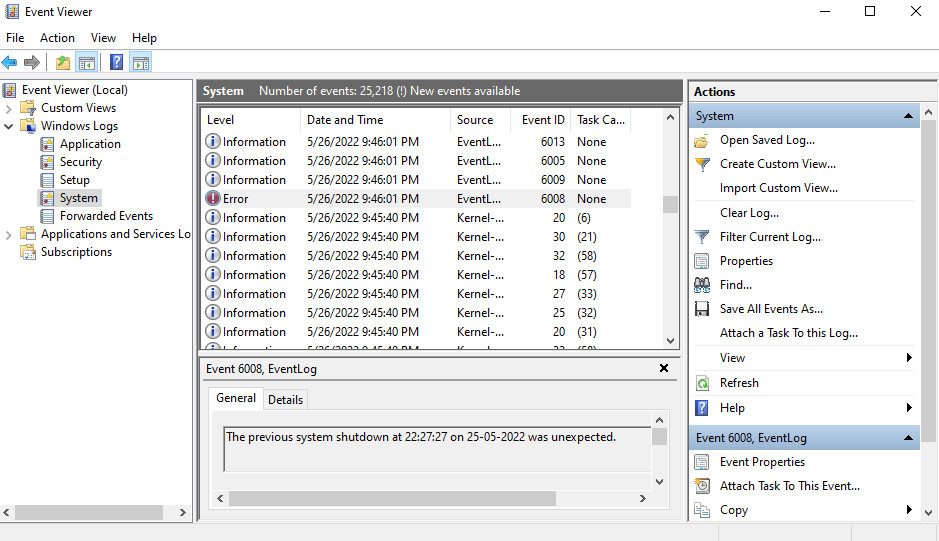
Metoda 2: Prin monitorul de fiabilitate
Există un altul pentru a obține informații de încredere și a vizualiza jurnalele de blocare în Windows 10. Se numește Monitor de fiabilitate și, după cum sugerează și numele, este o alegere excelentă de care depindeți în cazul în care PC-ul cu Windows 10 se blochează. Mai jos sunt pașii care vă vor ajuta să ghidați cum să utilizați acest lucru pentru a verifica jurnalele de blocare în Windows 10.
1. Din nou, accesați caseta de căutare Windows 10 Cortana și tastați Reliability Monitor și faceți clic pe cel mai bun rezultat de căutare pe care îl găsiți.
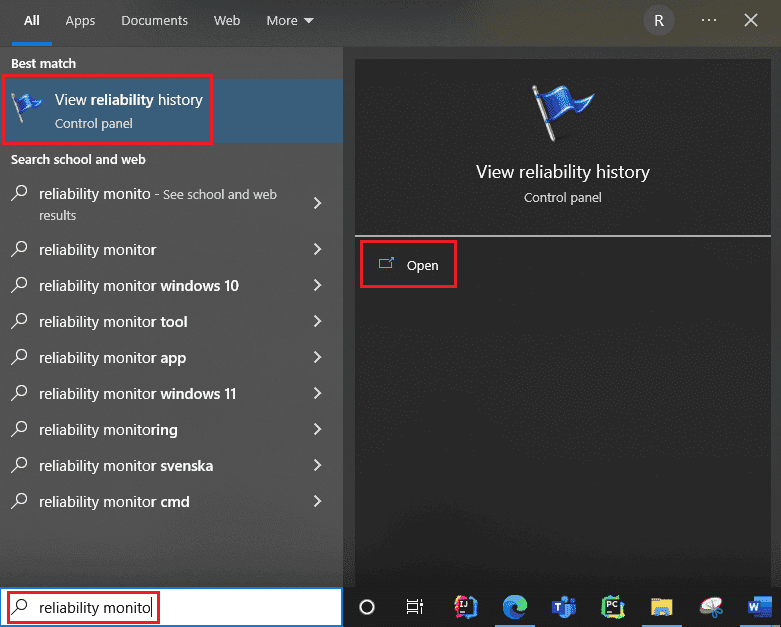
2. Veți vedea pe interfață Reliability Monitor generează raportul Vă rugăm să așteptați. 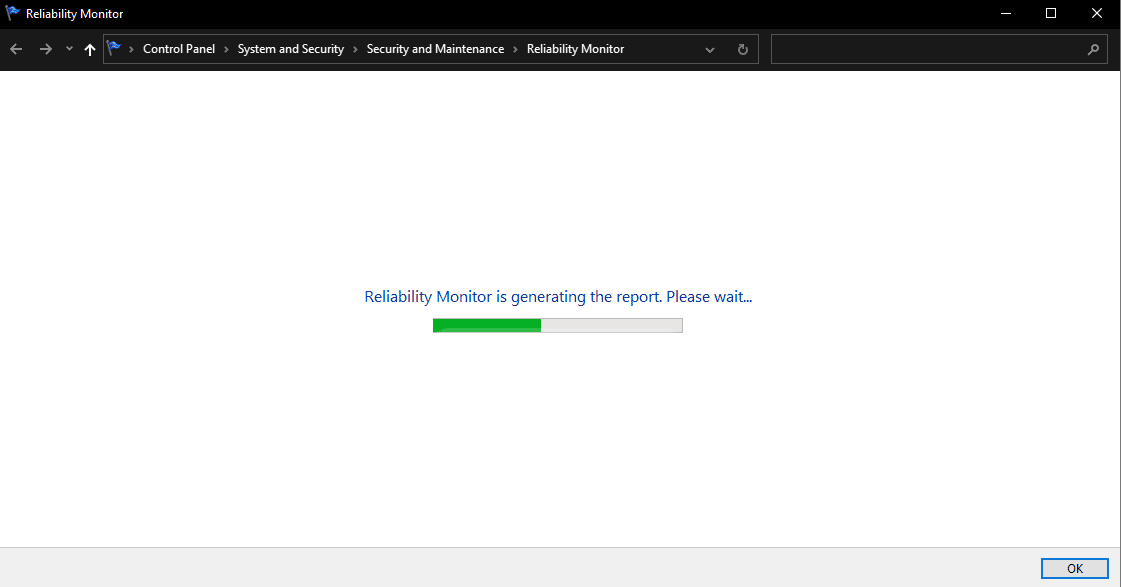
3. Veți vedea Indicele de stabilitate.
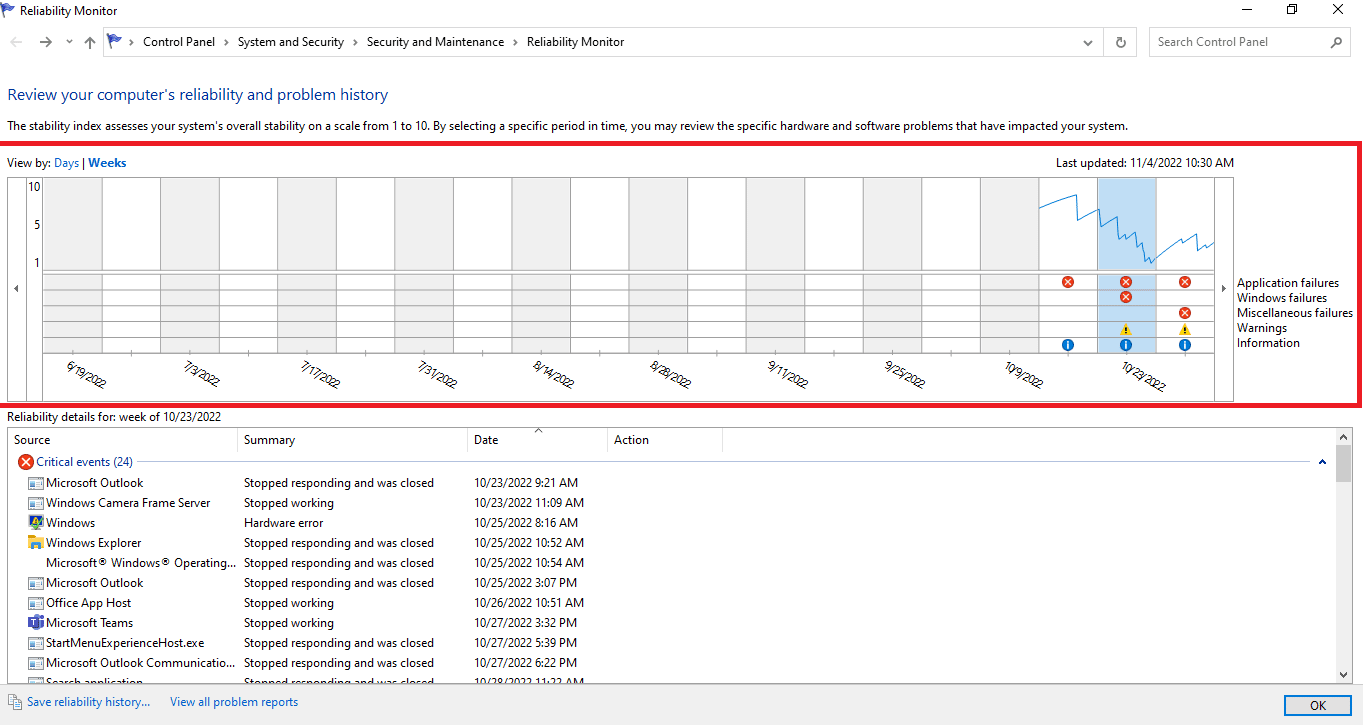
Evaluează stabilitatea generală a sistemului dumneavoastră pe o scară de la 1 la 10. Puteți selecta orice săptămână sau orice zi pentru a examina o problemă hardware sau software specifică care a deranjat sistemul dumneavoastră. Linia orizontală albastră vă va arăta scorul.
Notă: indicele de stabilitate nu ia în considerare evenimentele de avertizare și informaționale atunci când calculează scorul de stabilitate de la 1 la 10.
Raportul înregistrează 3 eșecuri, care sunt eșecul aplicației, eșecul Windows, eșecul divers. Mai mult, înregistrează evenimente informaționale și avertismente. Tabelul de mai jos arată cum aceste defecțiuni, evenimente informaționale și avertismente.
Pictogramă
Informațiile pe care le arată
Pictograma de informații albastră
Evenimente informative
Pictograma cruce roșie
3 eșecuri
Pictograma exclamație galbenă
Avertizare
4. Apoi, dintre toate aceste date de blocare, dacă doriți informații despre o anumită dată, ceea ce trebuie să faceți este să faceți clic pe coloana datei respective. Aceasta va deschide o nouă fereastră care afișează toate informațiile.
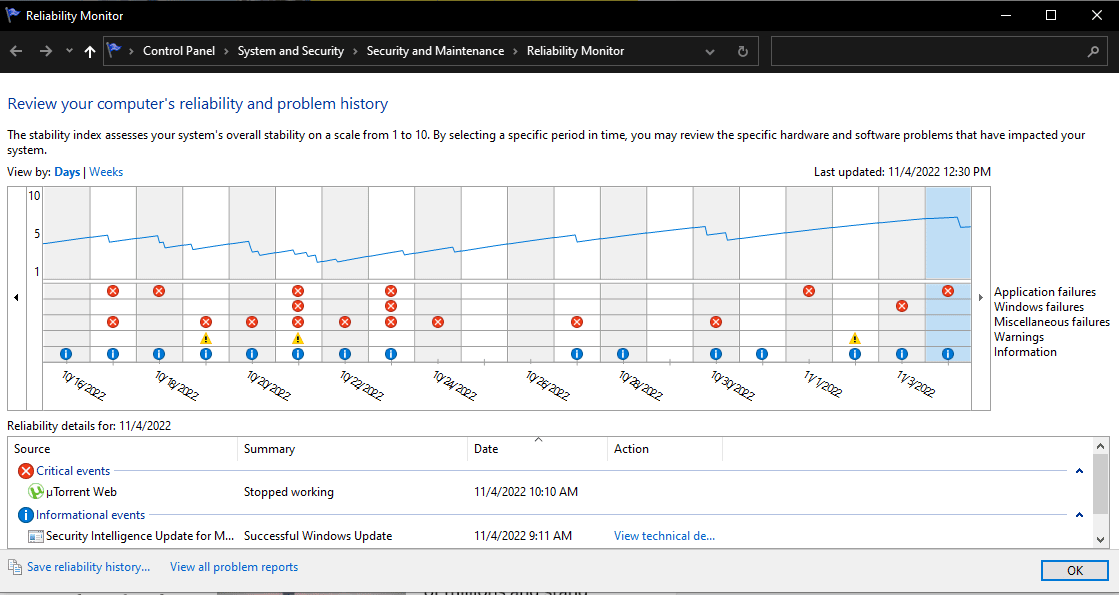
5. În partea de jos este o opțiune Vezi toate rapoartele de probleme.
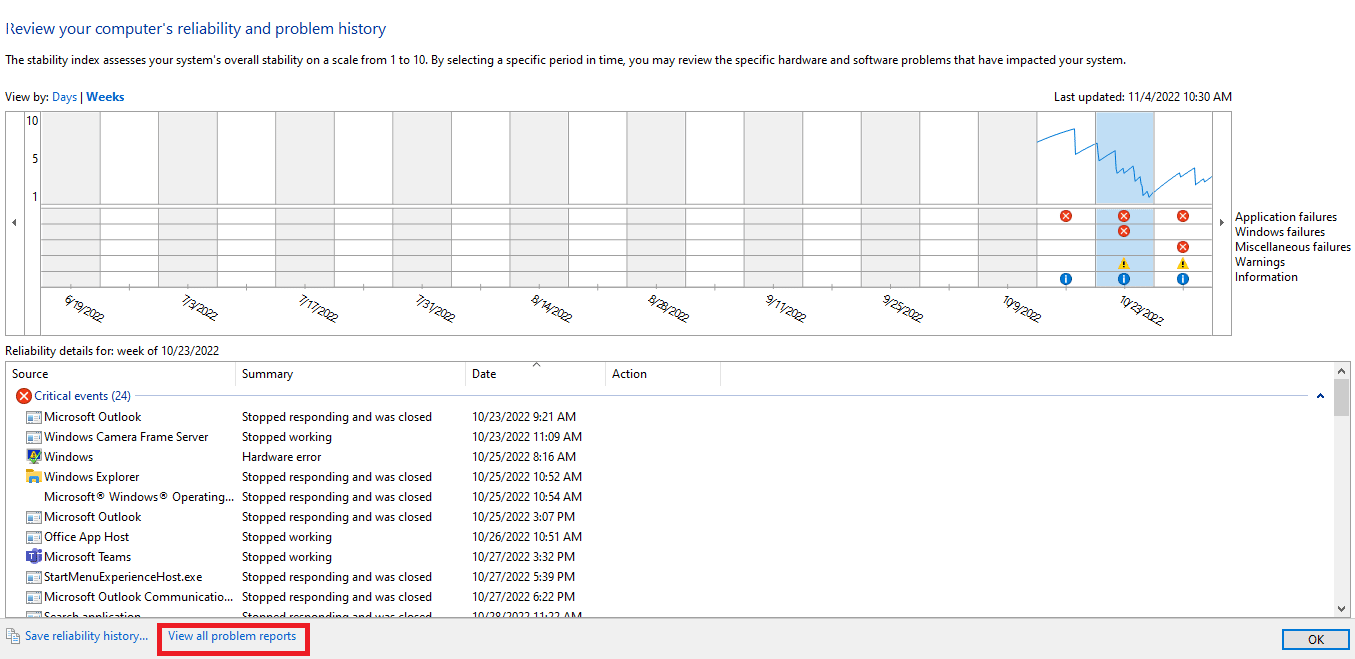
6. Apăsați pe Vedeți toate rapoartele de probleme și veți vedea toate detaliile jurnalului de blocare.
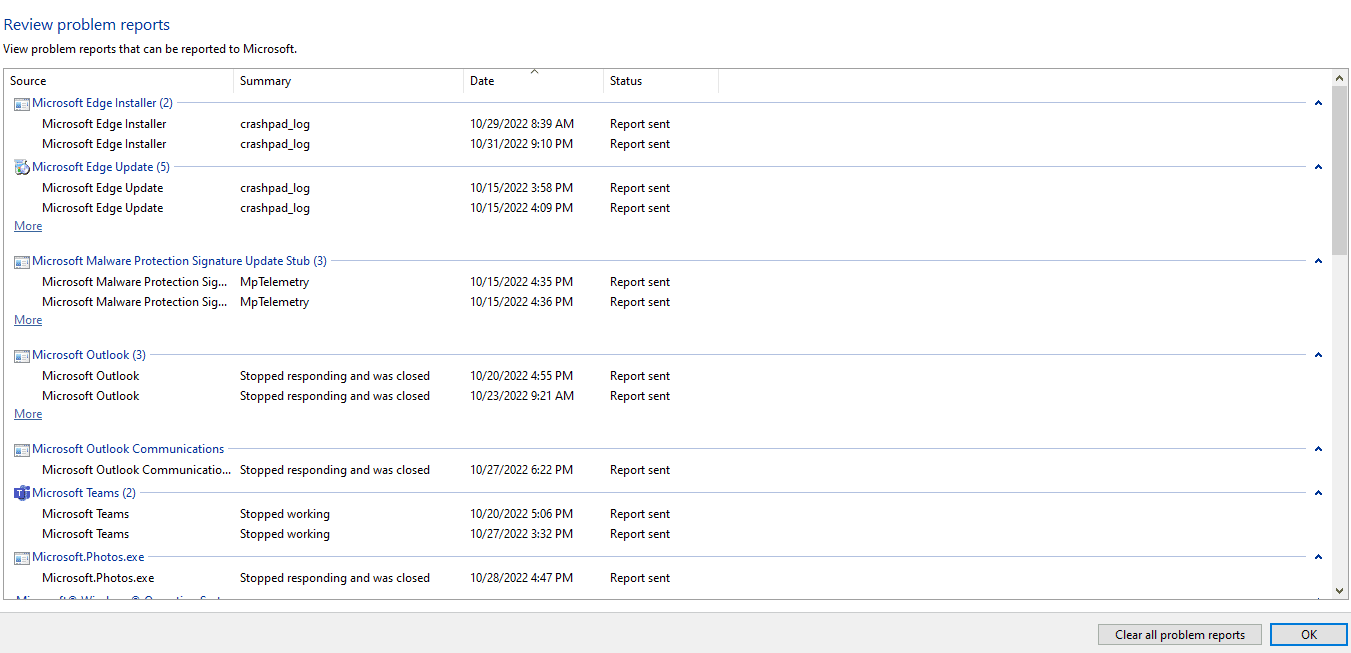
Metoda 3: Prin Windows PowerShell
A treia și ultima metodă de a verifica jurnalele de numerar în Windows 10 este utilizarea instrumentului Power Shell. Power Shell este o aplicație grozavă care este utilizată în automatizarea sistemului de management prin utilizarea unui limbaj de scripting. Citiți mai jos pentru a înțelege cum puteți utiliza această aplicație pentru a vizualiza jurnalele de blocare în Windows 10.
1. Accesați caseta de căutare Windows 10 Cortana și tastați PowerShell. Faceți clic pe Deschidere după ce ați găsit rezultatul de căutare de top.

2. Tastați următoarea comandă în caseta de comandă. Jurnalele de blocare vor fi preluate împreună cu Indexul, Ora, Tipul de intrare, Sursa, ID-ul instanței și Descrierea folosind această comandă.
Get-EventLog -Log system | where {$_.entryType -match "Error"}
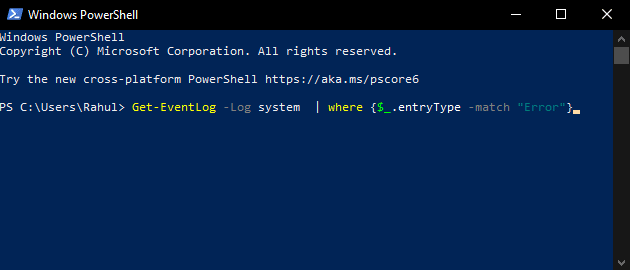
3. Obțineți cele mai recente jurnale de blocare până la numărul specificat utilizând argumentul Cele mai noi. Rulați următoarea comandă pentru a colecta cele mai recente 20 de jurnale de blocare:
Get-EventLog -LogName System -Newest 20 -EntryType Error
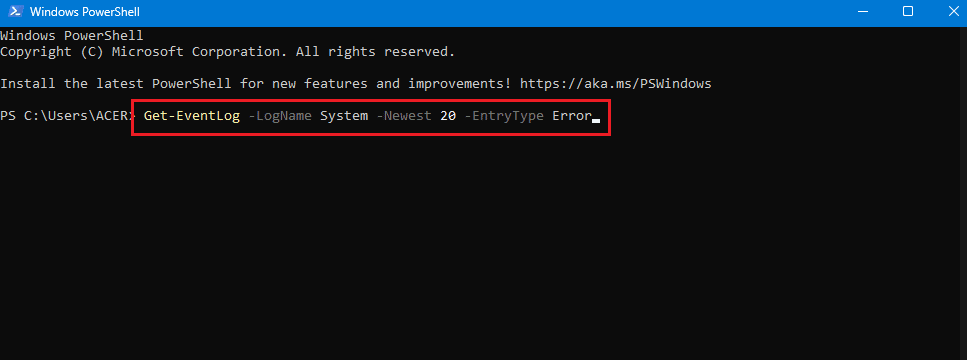
Întrebări frecvente (FAQs)
Î. Unde găsesc informații despre blocarea computerului meu?
Ans. Puteți utiliza Vizualizatorul de evenimente, care este o aplicație încorporată în Windows 10, puteți utiliza și monitorul de fiabilitate, care este o aplicație ușor de utilizat și puteți utiliza și aplicația PowerShell, care este un instrument CLI cu sursă deschisă.
Î. Care sunt cele mai frecvente blocări în Windows 10?
Ans. Cele mai frecvente trei blocări în sistemul de operare Windows sunt greșeli la nivel de aplicație, software-ul se blochează repornirea și oprirea neașteptate. Există și alte motive, dar acestea sunt motive comune conform investigației Microsoft.
Î. Unde pot găsi jurnalul de blocări în Windows 11?
Ans. Puteți utiliza Event Viewer pentru a vedea jurnalele de blocare în Windows 11. În aplicația de vizualizare a evenimentelor, treceți la jurnalul Windows. Apoi căutați eroare și apăsați pe eroare. Informații detaliate vor fi afișate pentru eroare.
Î. De ce computerul meu continuă să se blocheze și să se blocheze?
Ans. Există o serie de motive pentru accidente și îngheț. Unele motive comune sunt supraîncălzirea, problemele cu memoria, hardware-ul și software-ul defecte, fișierele rău intenționate, fișierele de registry de sistem corupte, prea puțină memorie disponibilă.
***
PC-urile Windows sunt proiectate astfel încât să poată stoca toate informațiile despre jurnalul de blocare în jurnalul de blocare, astfel încât să puteți oricând să vizualizați informațiile despre jurnalul de blocare în Windows 10. Sperăm că aceste metode v-ar fi putut ajuta să vizualizați jurnalele de blocare în Windows 10.
